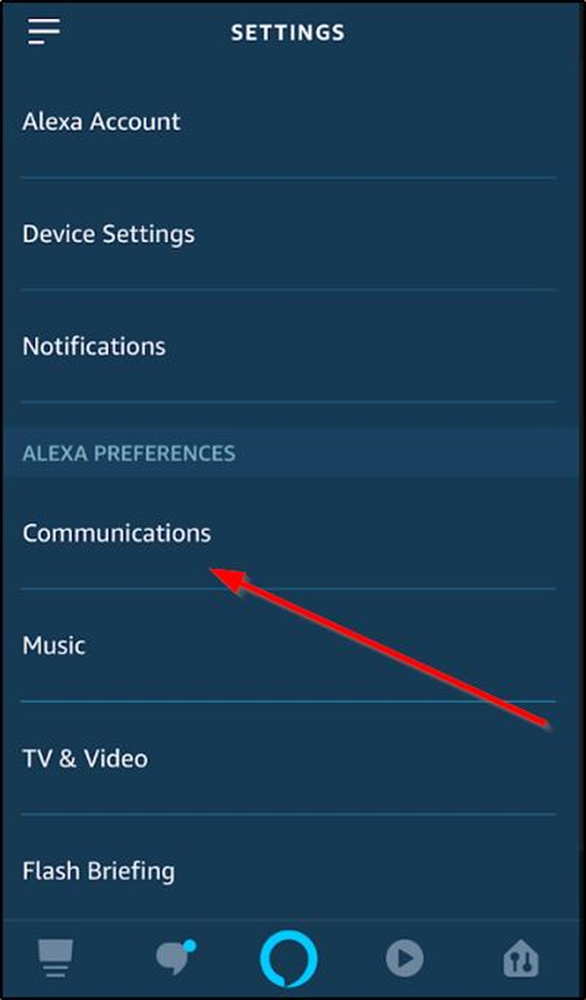Comment activer les touches de raccourci dans les info-bulles dans Word 2013
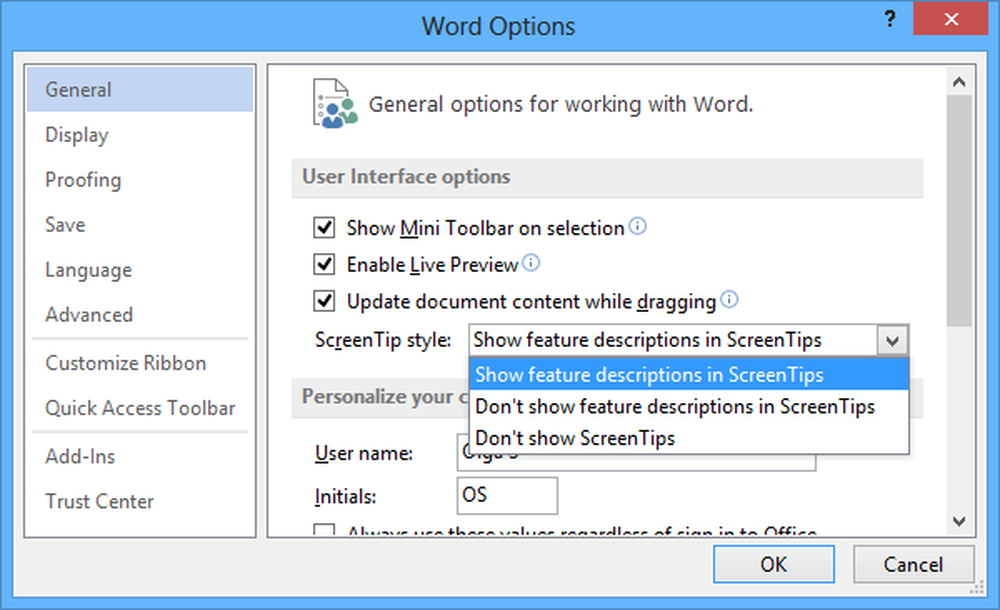
Microsoft Office Word 2013 reste l'un des logiciels de traitement de texte les plus populaires. Les raccourcis ne manquent pas. Si vous trouvez ces raccourcis utiles pour améliorer votre productivité, l'application Microsoft Office Word 2013 offre la possibilité de les inclure facilement. Par exemple, vous pouvez faire en sorte que Word inclue touches de raccourci dans les info-bulles.
Info-bulles sont de petites fenêtres qui affichent un texte descriptif lorsque vous placez le pointeur sur une commande / contrôle ou un onglet / bouton. Avoir cette possibilité d’afficher une touche de raccourci associée à une fonction simplement en survolant le bouton est un bon conseil pour apprendre les touches de raccourci de Word..
Activer les touches de raccourci dans les info-bulles dans Word
Ouvrez la boîte de dialogue Options Word à l'arrière-plan de l'application et choisissez "Options" dans la liste des éléments à gauche..
Ensuite, sous la boîte de dialogue "Options Word", sélectionnez l'option "Avancé"..

Faites ensuite défiler la liste jusqu’à la section "Affichage" et cochez la case 'Afficher les raccourcis clavier dans les info-bulles' boîte.
Cliquez sur 'OK' pour valider les modifications et fermer la boîte de dialogue 'Options Word'.À partir de maintenant, lorsque vous passez le curseur de la souris sur un bouton du ruban, la touche de raccourci de cette commande sera affichée dans l'info-bulle.
En outre, vous pouvez sélectionner l'option souhaitée parmi les options de l'interface utilisateur de la liste Style de info-bulle. Vous pouvez sélectionner les éléments suivants -

Afficher les descriptions des fonctionnalités dans les info-bulles - Cette option active les info-bulles et les info-bulles améliorées pour que vous puissiez voir plus d'informations sur une commande, y compris le nom de la commande, les raccourcis clavier, les illustrations et les liens vers des articles d'aide. Ce sont les paramètres par défauts.
Ne pas afficher les descriptions des fonctionnalités dans les info-bulles - Cette option désactive les info-bulles améliorées de sorte que vous ne voyez que le nom de la commande et éventuellement un raccourci clavier..
Ne pas montrer les info-bulles - Cette option désactive les info-bulles et les info-bulles améliorées de sorte que vous ne voyez que le nom de la commande..
Alors, utilisez cette astuce pour créer rapidement vos documents professionnels. Word 2013 présente des techniques assez impressionnantes pour construire efficacement les documents dont vous avez besoin pour votre vie professionnelle..